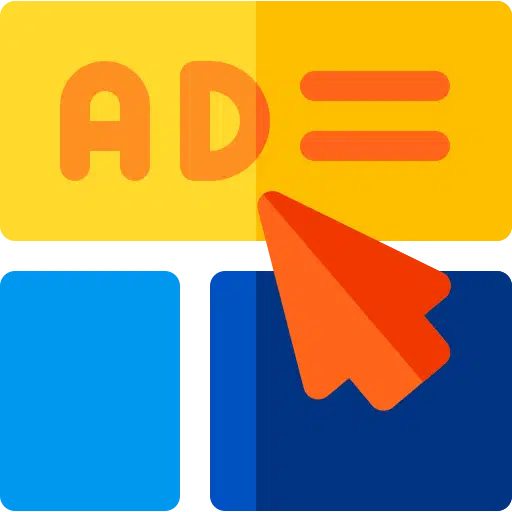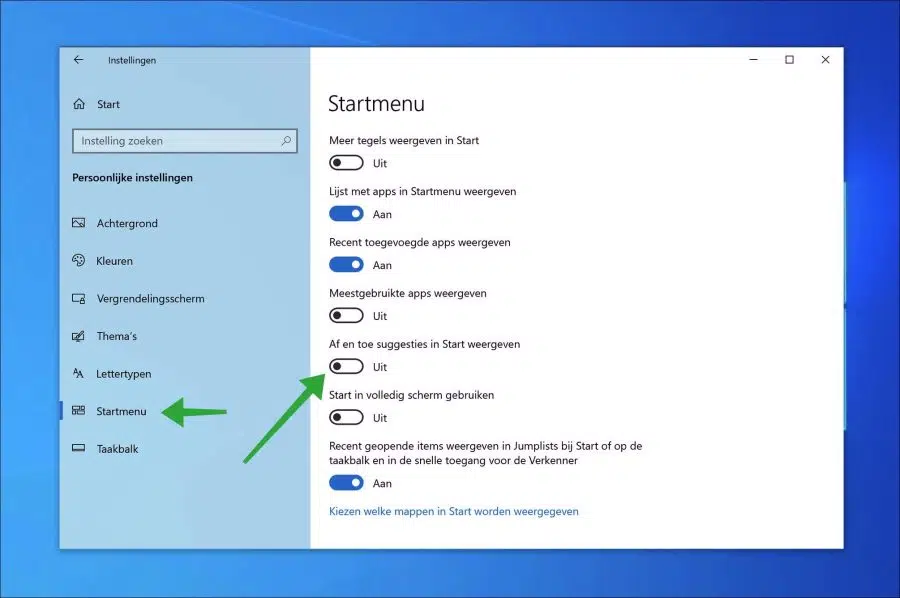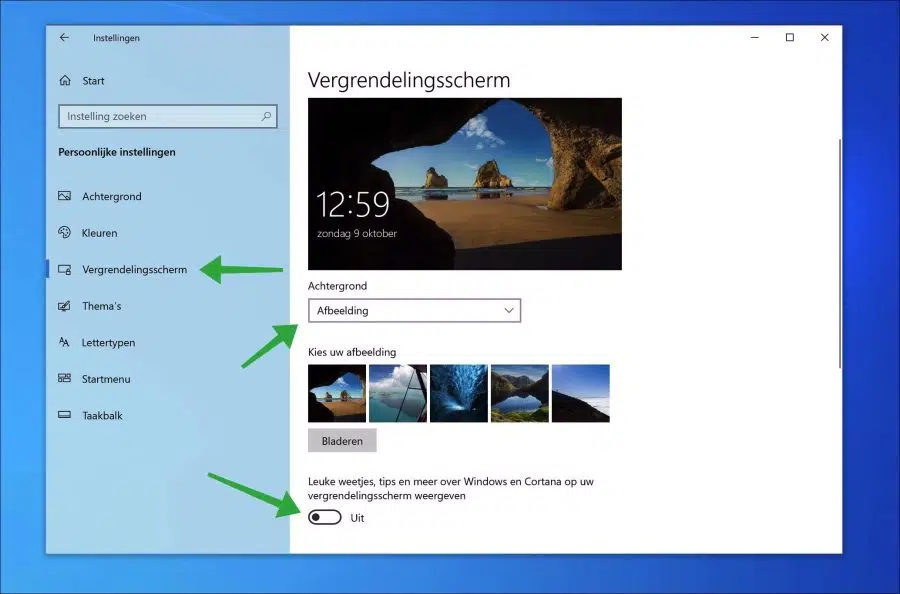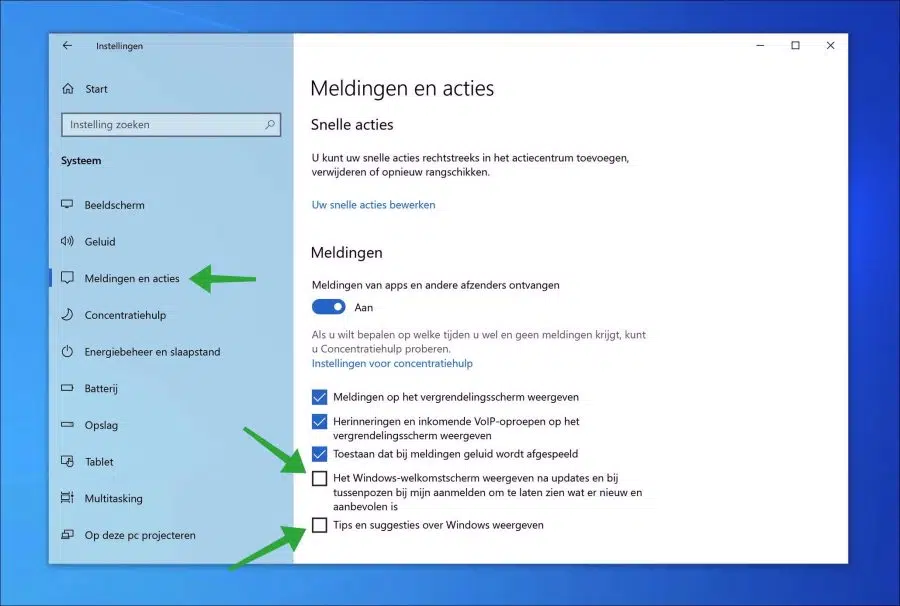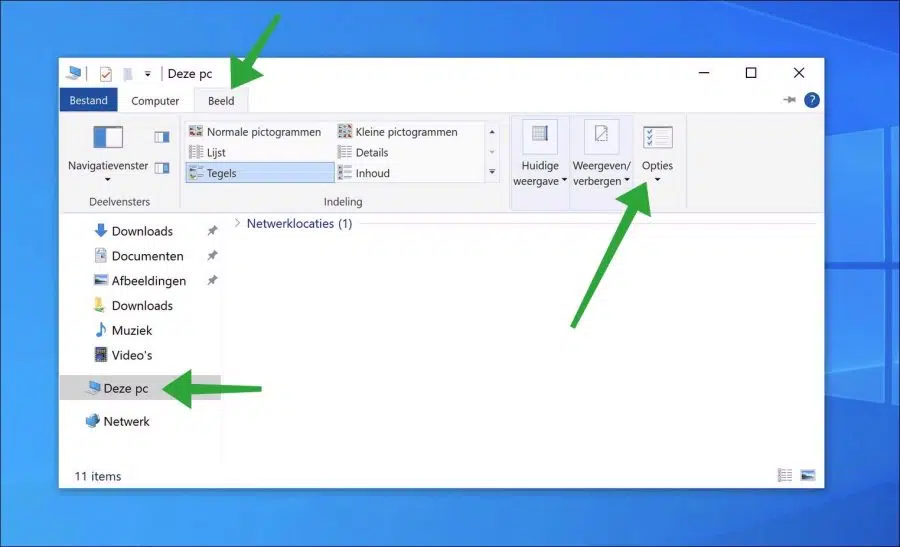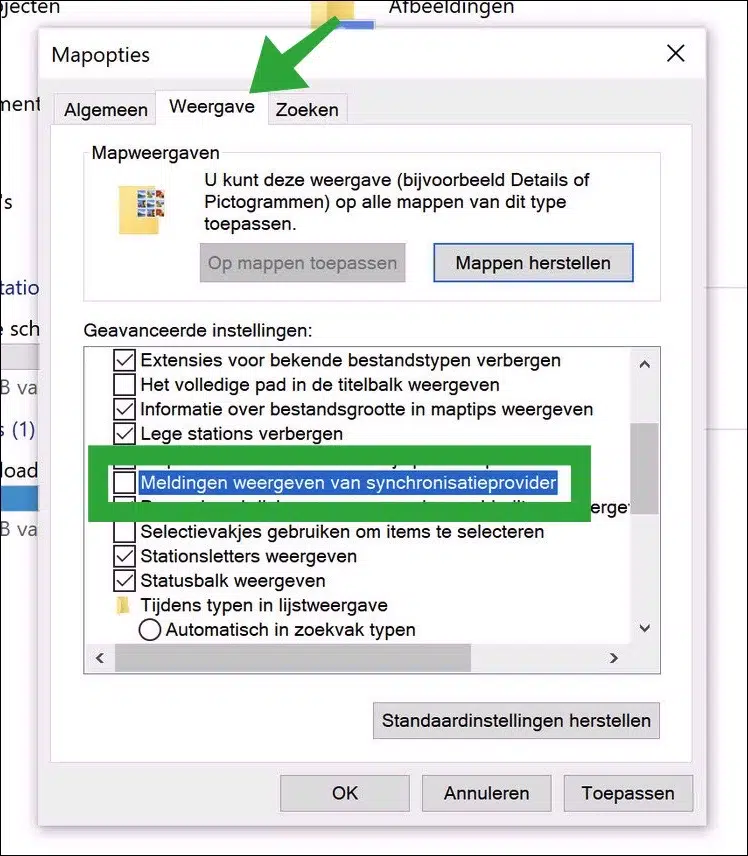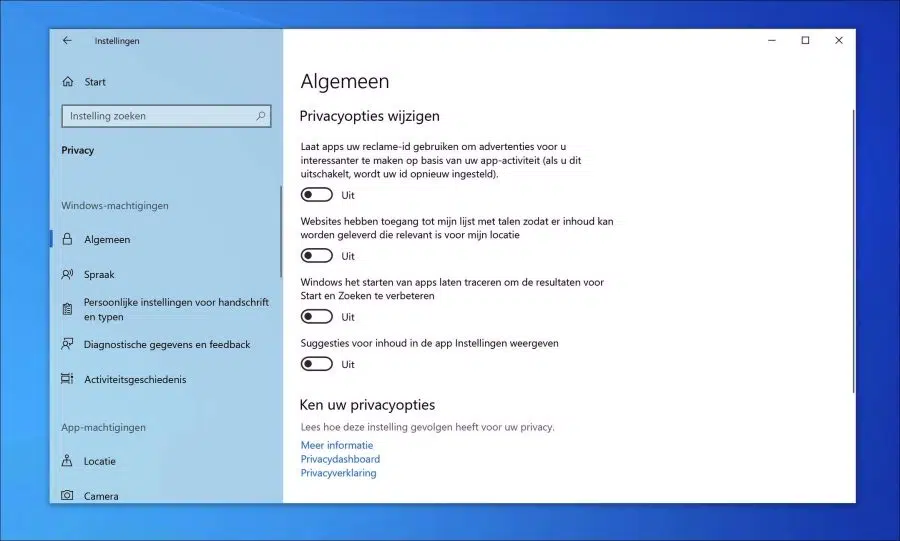Si utiliza Windows 10, se mostrarán anuncios de productos o servicios de Microsoft. Puedes desactivar esta publicidad, principalmente en forma de sugerencias.
La publicidad que se muestra en Windows 10 se muestra en múltiples áreas. Así sucede que se muestra publicidad en el menú de inicio, el centro de actividades, en la pantalla de bloqueo o mediante Cortana.
Si ya no deseas ver anuncios o anuncios de Microsoft en Windows 10, puedes desactivar los anuncios de cada componente de la siguiente manera. Así es como funciona.
Deshabilite la publicidad de Microsoft en Windows 10
Microsoft muestra sugerencias en el menú de inicio. Estas sugerencias pueden incluir anuncios de otros productos de Microsoft.
Para desactivar estas sugerencias en el menú Inicio, haga clic derecho en el botón Inicio. Luego haga clic en "Configuración" en el menú. En la configuración, haga clic en “Configuración personal” y luego en “Menú Inicio”.
Luego deshabilite la opción "Mostrar sugerencias ocasionalmente en Inicio".
Desactivar publicidad en la pantalla de bloqueo
La pantalla de bloqueo también ofrece sugerencias a través de "Windows Spotlight". Estas sugerencias incluyen datos divertidos, consejos y más sobre los productos de Microsoft.
En la “configuración personal” pulsa en “Pantalla de bloqueo”. Luego seleccione una imagen como fondo de pantalla y desmarque "Mostrar datos curiosos, consejos y más sobre Windows y Cortana en la pantalla de bloqueo".
Deshabilitar la publicidad en la barra de tareas y el centro de actividades.
La barra de tareas y el centro de actividades también se utilizan para mostrar consejos y sugerencias sobre Windows. Puede ver los anuncios en la barra de tareas, el centro de actividades y desactivar las notificaciones de la siguiente manera.
En “Configuración” haz clic en “Sistema”. Luego haga clic en “Notificaciones y acciones”. En las notificaciones y acciones, desactiva las siguientes opciones.
- La pantalla de bienvenida de Windows mostrar después de las actualizaciones y consultarme de forma intermitente para mostrarme qué hay de nuevo y recomendado.
- Vea consejos y sugerencias sobre Windows.
Deshabilitar la publicidad en el Explorador de Windows
Las notificaciones de los proveedores de sincronización están destinadas a ayudarlo, brindándole información simple y sugerencias sobre cosas que puede hacer o nuevas funciones que puede probar para tener una mejor experiencia con Windows 10. Estos "anuncios" aparecen en el Explorador de Windows y puede desactivarlos en el siguiente manera.
Abra el Explorador de Windows. Haga clic en "Esta PC". Luego haga clic en "Ver" en la cinta y luego en "Opciones".
En las opciones de carpeta, haga clic en "mostrar" y luego desmarque la opción "Mostrar notificaciones de proveedores de sincronización". Haga clic en Aplicar y Aceptar.
Deshabilitar la publicidad personalizada en Windows 10
Los anuncios personalizados, también llamados anuncios dirigidos, en los sitios web de Microsoft se eligen en función de quién es usted, lo que los hace más relevantes para sus intereses. También puede desactivar estos anuncios personalizados (“publicidad”) y más.
Abra la configuración. En la configuración haga clic en “Privacidad“. Luego deshabilite las siguientes opciones.
- Permita que las aplicaciones utilicen su ID de publicidad para hacer que los anuncios le resulten más interesantes en función de su actividad en la aplicación (al desactivar esta opción se restablecerá su ID).
- Los sitios web pueden acceder a mi lista de idiomas para ofrecer contenido relevante para mi ubicación.
- Haga que Windows realice un seguimiento de los inicios de aplicaciones para mejorar los resultados de Inicio y Búsqueda.
- Sugerencias de contenido en el Aplicación de configuración Weergeven.
Lea también: Desactive toda la publicidad de Microsoft en Windows 11.
espero que esto te ayude. ¡Gracias por leer!